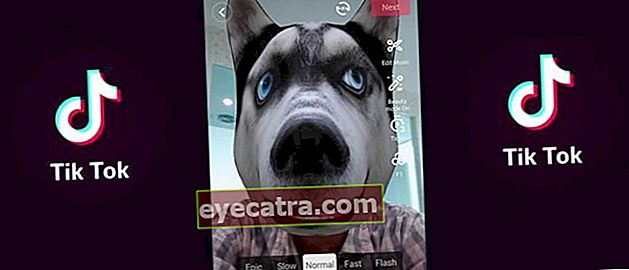hogyan lehet a Windows 10-ből könnyen macOS-t csinálni!
Szeretne egy laptopot, amely úgy néz ki, mint egy Apple laptop macOS? Itt olvashatja el, hogyan lehet a Windows 10-et egyszerűen és gyakorlatilag macOS-vá alakítani!
Van egy Apple laptopja, amelynek ára tíz, vagy akár tízmillió? Igen, nyilván akarod, banda?
Sajnos az Apple laptopok viszonylag magas ára ezt az egy laptopot csak bizonyos emberek számára teszi elérhetővé.
Valójában ez a kaliforniai székhelyű technológiai vállalat által gyártott laptop termék olyan macOS operációs rendszert kínál, amely egyszerű, mégis elegáns megjelenésű, amire egyesek vágynak.
De szerencsére van egy kis remény azok számára, akik szeretnének egy laptopot, például macOS-ot, bandát. Kíváncsi? Gyere, nézd meg az alábbi teljes cikket!
A Windows 10 átállítása macOS-ra
Lehet, hogy néhányan úgy gondolják, hogy lehetetlen a MacOS megjelenésű megjelenés Windows 10 operációs rendszerű laptopon.
Nem furcsa, ha figyelembe vesszük, hogy ez a két számítógépes operációs rendszer nagyon különbözik, beleértve a megjelenést is.
De azok számára, akik még mindig remélik, hogy képesek lesznek ennek megvalósítására, itt az ApkVenue megadja, hogyan lehet a Windows 10-et egyszerűen és gyakorlatilag macOS-vá alakítani.
1. lépés - Töltse le a macOS Transformation Pack csomagot
Az első lépés, amelyet meg kell tennie annak érdekében, hogy a Windows 10 megjelenését megváltoztassa, hogy hasonlítson a MacOS-ra, egy úgynevezett alkalmazás letöltése macOS Transformation Pack 5.0.
Az alkalmazást letöltheti a WindowsXLive webhelyéről a címen //www.windowsxlive.net/macos-transformation-pack/. Azután tekercs menj az oldal legalsó részére, és kattints a letöltés gombra.

- Ennek az alkalmazásnak később lesz egy kiterjesztése .rar.
2. lépés - Nyissa meg és telepítse az alkalmazást
Miután a MacOS Transformation Pack 5.0 alkalmazás befejezte a letöltést, a következő lépés, amelyet végre kell hajtani, természetesen az alkalmazás telepítése.
Megnyitja azt a mappát, ahová a letöltött alkalmazást elmentette bal klikk azután válassza a "Megnyitás" opciót vagy 2x kattintson az alkalmazásra.
Ezt követően, ha az alkalmazás jelszót kér, akkor beírja thememypc.net majd kattintson a gombra rendben.

- Ezután megjelenik egy ablak Felhasználói felület hogy engedélyt kérjen az alkalmazás futtatásához. Itt kattintson a gombra rendben.

3. lépés - Indítsa újra a számítógépet
Ha a telepítés folyamán egy ablak értesítés blokkolja "A függőben lévő fájlok frissítése észlelve" az alábbiak szerint csak kattintson a gombra "Igen" majd kattintson ismét a gombra "RENDBEN".
Ezt követően a laptop vagy a számítógép újraindul.

4. lépés - Ismételje meg a 2. lépést
- Ha a laptop újra be van kapcsolva, akkor az Telepítse újra a MacOS Transformation Pack 5.0 alkalmazást megismételve a 2. lépést, amelyet az ApkVenue korábban kifejtett, banda.
5. lépés - Állítsa be az alkalmazás beállításait
- Ha a MacOS Transformation Pack 5.0 alkalmazás már nyitva van, akkor a következő lépést kell tennie állítsa be az alkalmazás beállításait a képnek megfelelően amelyet az ApkVenue alább csatolt.

Ügyeljen arra is, hogy olyan opciókat válasszon és jelöljön be, amelyek hasonlóak Jaka tettéhez, igen, banda!
Ha minden ugyanaz, akkor te kattintson a "Telepítés" gombra és a telepítési folyamat lefut.
6. lépés - Indítsa újra a számítógépet
- Ha a telepítési folyamat befejeződött, később később automatikusan a Beállítások oldalra kerül, ebben a szakaszban csak zárja be a Beállítások ablakot a jobb felső sarokban található "X" ikonra kattintva.

- Ezt követően megjelenik a Telepítés ablak, és kattintson az "OK" gombra. Tehát a laptop már sokadik alkalommal újraindul, bandában.

7. lépés - Várja meg, amíg a képernyő megváltozik
Az újraindítási folyamat befejezése után megvárja, amíg az asztali oldal képernyője valóban megváltozik, és hasonlít az Apple laptopokra jellemző macOS-megjelenésre.
Ebben a szakaszban a folyamat csak néhány percet vesz igénybe, míg végül megjelenik a tálca és a macOS asztalon található ikonok.
Ha sikeresen telepítette az alkalmazást helyesen, akkor a Windows 10 megjelenése az alábbiak szerint hasonlóvá válik a macOS-hoz.

Hogy jobban hasonlítson a macOS megjelenésére, végezhet egy kis testreszabást is, eltávolítva az asztal bal oldalán megjelenő ikonokat.
Hogyan? A módszer nem olyan nehéz, mint amit az elején elképzeltél, igaz? Ezzel az új megjelenéssel laptopja nem ugyanolyan megjelenésű, mint a Windows operációs rendszer.
Nos, ez egy egyszerű módszer volt a laptop megjelenésének megváltoztatására a Windows 10 operációs rendszerrel, hogy az Apple macOS-jának tűnjön. A fenti módszer alkalmazásával már érezheti a macOS "feel" laptop megjelenését, amelyre sok ember csak egy alkalmazással vágyik. Érdekes igaz? Olvassa el a cikkeket is Laptop vagy más érdekes cikkeket a Raihan Fadli.Jogi nyilatkozat: